hvordan tjekker du dit IMEI-nummer?
hvad er IMEI-nummer?
IMEI (International Mobile udstyr Identity) eller telefon identitet er et unikt 15-cifret nummer for hver telefon. Når du bruger IMEI Check-tjenesten, kan du få flere oplysninger om din enhed!
Hvad er de tilgængelige oplysninger om IMEI-kontrollen?
Her er nogle af de detaljer, Du får, når du har kontrolleret din IMEI:
- farve, model
- opbevaring
- seriel
- garanti
- teknisk dækning
- Find min iPhone-Status
- iCloud-Status
- Carrier Lock check
og mange andre detaljer, din IMEI kan forhindre, at din enhed aktiveres på enhver anden trådløs operatør, hvis den rapporteres fra ejeren, så det er en slags sikkerhed, det kan være en også nyttigt, da det kan spores fra politiet, hvis det rapporteres som stjålet, så husk, at din IMEI er vigtig som dit nationale id.
du er velkommen til at tjekke vores iPhone IMEI Check (fuld Info) service, det giver dig mere information om din enhed inden for få minutter!
Vi vil diskutere 3 forskellige måder at få dit IMEI-nummer på:
1) Få IMEI-nummer ved at ringe *#06#
brug din enhed og ring til følgende nummer
- Ring
*#06#fra din iPhone. - du bliver omdirigeret til din IMEI via en popup-skærm.
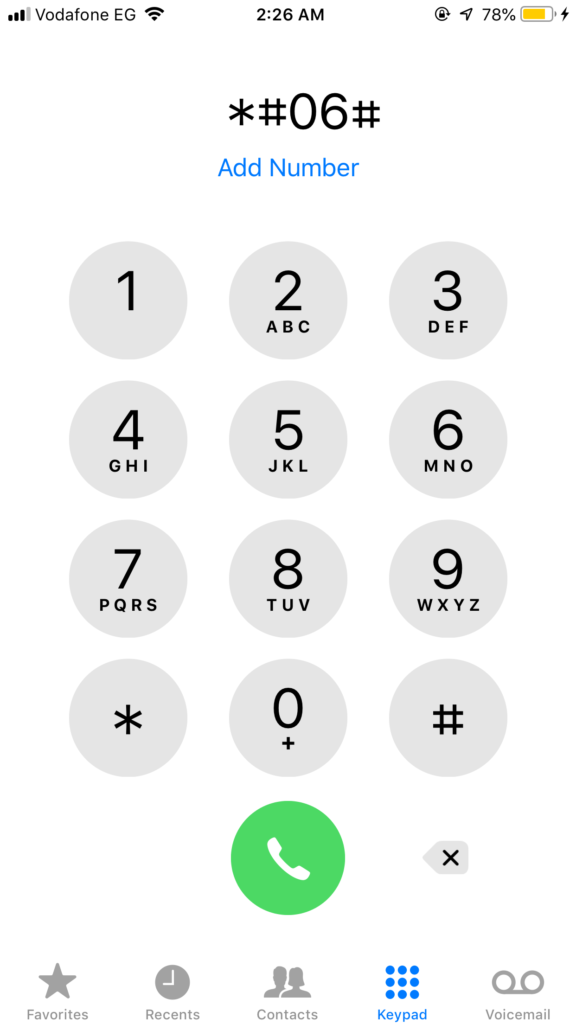
eller tjek videoen nedenfor:
2) få dit IMEI-nummer fra Indstillinger
disse trin hjælper dig med at få din IMEI, hvis enheden er i stand til at i din hånd:
- gå til appen Indstillinger på din iPhone.
- tryk på Generelt.
- tryk på om.
- du skal muligvis rulle ned for at finde IMEI/MEID.
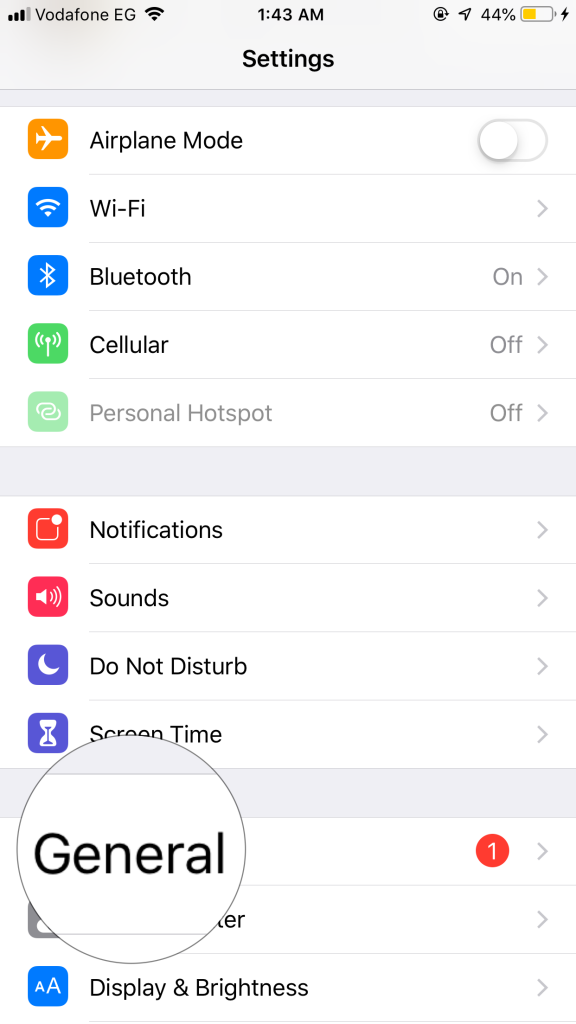
3) Hent dit IMEI-nummer fra Sim-bakken
Hvis metode 1 ikke fungerer af en eller anden grund, skal du bare prøve følgende trin:
- åbn din sim-bakke fra din enhed højre side.
- kontroller din IMEI / MEID på sim-bakken, hvis din enhed er en af følgende.8 / 8 Plus / 7 / 7 Plus / 6s / 6s Plus.
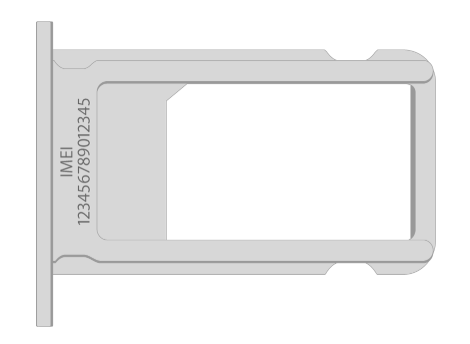
eller tjek dit IMEI-nummer fra bagsiden af din enhed, hvis du har en af følgende enheder.
- iPhone 6 / 6 Plus / SE / 5S / 5c/5

Du kan bruge SIM-bakken, hvis din enhed er en af følgende.
- iPhone 3G / 3GS / 4 (GSM-model)/4S

Sådan får du IMEI-nummer på iPhone, hvis låst?
- til iPhone 6 / 6 Plus / SE / 5S / 5C / 5 ejer du kan nemt kontrollere bagsiden af din enhed
- til iPhone maks / 8 / 8 Plus / 7 / 7 Plus / 6s / 6s Plus ejere kan kontrollere Sim-bakken
- til iPhone 11 / 11 Pro / 11 Pro maks/iPhone 12 / iPhone 12 Mini / iPhone 12 Pro / iPhone 12 Pro maks, ejere kan kontrollere SIM-bakken
- til iPhone 11 / 11 Pro / 11 Pro maks / iPhone 12 / iPhone 12 Mini / iPhone 12 Pro / iPhone 12 Pro maks, ejere kan kontrollere SIM-bakken
SIM-bakken, men pas på, at skrifttypen er så lille bedre at bruge en forstørrelsesglas.
når du har fået din IMEI, kan du nemt begynde at låse din iPhone-enhed op
nyttige links
Når du har fået din IMEI, kan du nemt tjekke den ved hjælp af en af vores tjenester nedenfor:
- iPhone IMEI Check Service for at sikre, at din enhed er låst eller ulåst, og hvis den er låst på hvilken operatør, og hvad der vil koste ved oplåsning.
- iCloud IMEI kontroller, hvordan enten din låste iCloud-enhed har en ren eller mistet IMEI. (hvis det er rent, kan vi hjælpe dig med at låse det op )
- Blacklist IMEI Check service for at kontrollere, om din IMEI er sortlistet eller ej (hvis du har en ulåst enhed, betyder det ikke, at din IMEI er ren, det kan være sortlistet )
Leave a Reply